Die visuelle Plattform Creately
Creately kombiniert die Einfachheit eines Whiteboards mit der Leistungsfähigkeit einer Datenbank, um Teams zu helfen, effizienter zu arbeiten und Innovationen voranzutreiben.
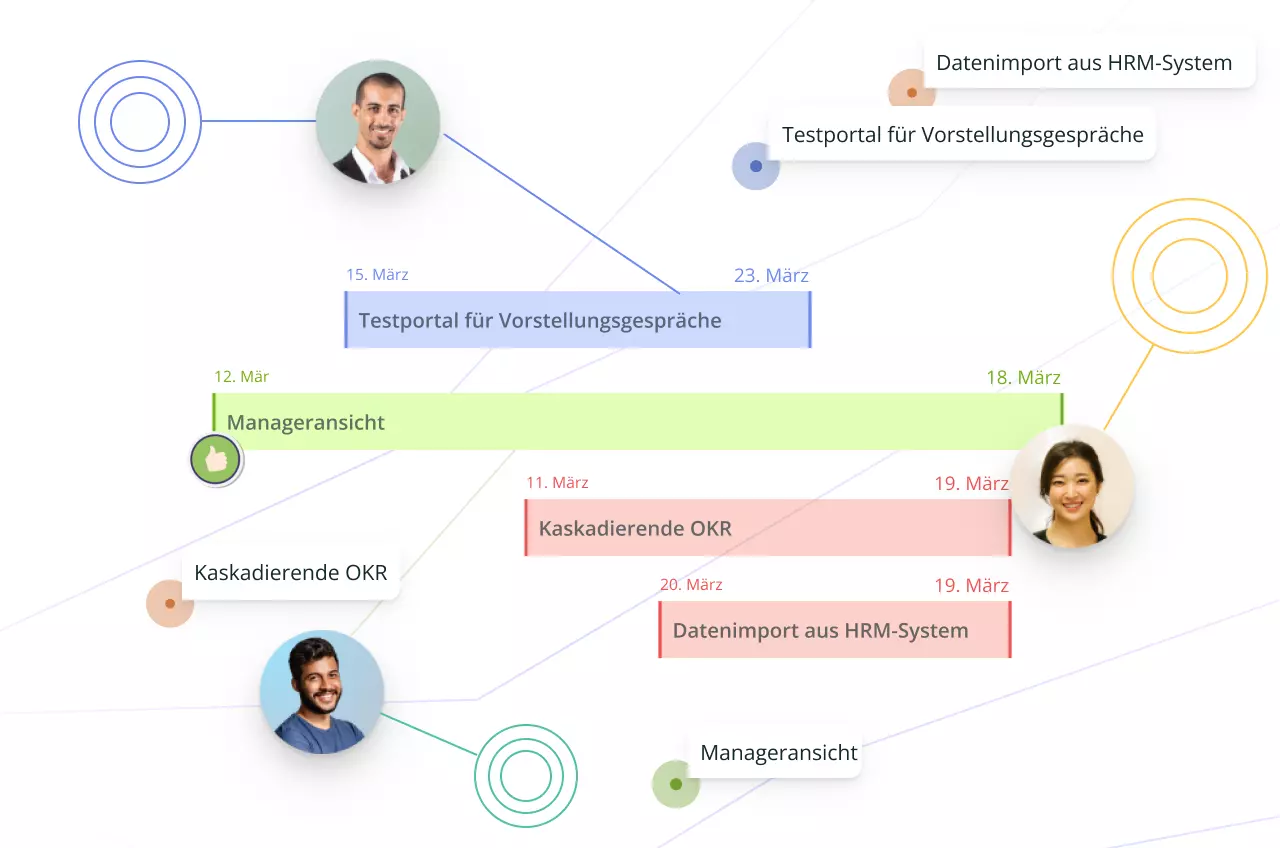
Alles beginnt damit, wie wir Daten betrachten
Während andere Daten als Teil ihrer eigenen Apps oder als Teil einer Tabelle sehen, betrachtet Creately Daten als “Elemente.”
Elemente können visuell verwaltet, verschoben, gruppiert und bearbeitet werden, wie es Ihnen beliebt.
Schritt 1. Befreien Sie Ihre Daten von Tabellen
Visualisierung, die über das Visuelle hinausgeht
Elemente in einem Arbeitsbereich sind so viel mehr als hübsche Bilder, sie sind mit Daten verknüpft und kontextbezogen. Fügen Sie Daten, Notizen, Aufgaben, Workflow-Status und mehr hinzu und erstellen Sie Diagramme.
Die Freiform-Canvas ermöglicht es Ihnen, ALLES hinzuzufügen und sich diese Superkräfte zu nutze zu machen. So können Sie die flexibelsten Arbeitsabläufe modellieren, die für Ihren Kontext sinnvoll sind.
Schritt 2. Verknüpfen Sie Daten und Notizen mit visuellen Elementen
Alles ist immer 'synchronisiert'
Auf Creately können Sie dasselbe Element als Haftnotiz, als Prozessschritt, als Strichmännchen oder als Torte darstellen! (wenn Sie denken, dass das funktioniert). Stellen Sie es ganz nach Ihrem Belieben dar, je nach Kontext, und jede Änderung, die Sie vornehmen, wird an allen Orten, an denen es verwendet und verlinkt wird, synchronisiert.
Schritt 3. Geben Sie den Daten Macht über multiperspektivische Ansichten
Datenintegration, die Sinn macht
Auf einem Creately Canvas können Sie Elemente von mehreren Plattformen einbringen, die normalerweise nicht miteinander verbunden sind. Sie können sie anordnen, gruppieren und verschieben, um individuelle Workflows zu erstellen. Anders als bei Datenimporten der ‚Alles oder Nichts‘-Art, können Sie in Creately die gewünschten Elemente per Drag & Drop an die gewünschte Stelle ziehen.
Erweitern Sie Ihre Kern Plattformen, indem Sie zusätzliche Metadaten, Notizen und Informationen hinzufügen, die Ihnen die Host-Plattform nicht erlaubt.
Daten aus der Quelle werden zurück synchronisiert, Daten, die in Creately hinzugefügt werden, bleiben in Creately und werden mit allen Kontexten synchronisiert.
Schritt 4. Ergänzen und erweitern Sie Ihre Arbeitsapps
Aufgaben und Workflows als Kernstück
Fügen Sie Aufgaben zu ALLEM hinzu, indem Sie eine “Aufgabenrolle” hinzufügen. Fügen Sie mehrere Aufgabenrollen hinzu, erstellen Sie einen Workflow mit mehreren Mitgliedern und weisen Sie klare Verantwortlichkeiten zu.
Die Ansicht “Meine Aufgaben” bietet Ihnen eine zentrale Kommandozentrale zur Organisation Ihrer Arbeitswoche.
Schritt 5. Erledigen Sie Ihre Aufgaben mit “Meine Aufgaben” und Workflows
Die 6 Kernbausteine
Mit den Kernfunktionen von Creately können Sie leistungsstarke und dennoch intuitive Anwendungen erstellen, um jede Art von Workflow oder Teamaufgabe zu lösen.
Visuelle Arbeitsbereiche
Benutzerdefinierte Datenbanken
Aufgaben-Management
Multiplayer-Zusammenarbeit
Wiki & Notizen
Modellieren & Diagramme erstellen